I flussi di lavoro possono essere utilizzati per automatizzare un insieme di attività, ad esempio i passaggi che è necessario eseguire in un'analisi di overlay.
Un flusso di lavoro specifica le attività da eseguire e i relativi parametri. In un overlay, ad esempio, specifica le classi di entità geografiche o i layer da confrontare. È possibile specificare che i flussi di lavoro richiedano i valori dei parametri in fase di esecuzione. Se lo si preferisce, è possibile specificare i parametri nel flusso di lavoro stesso e disattivare i messaggi di richiesta. È possibile modificare un flusso di lavoro esistente o crearne uno nuovo.
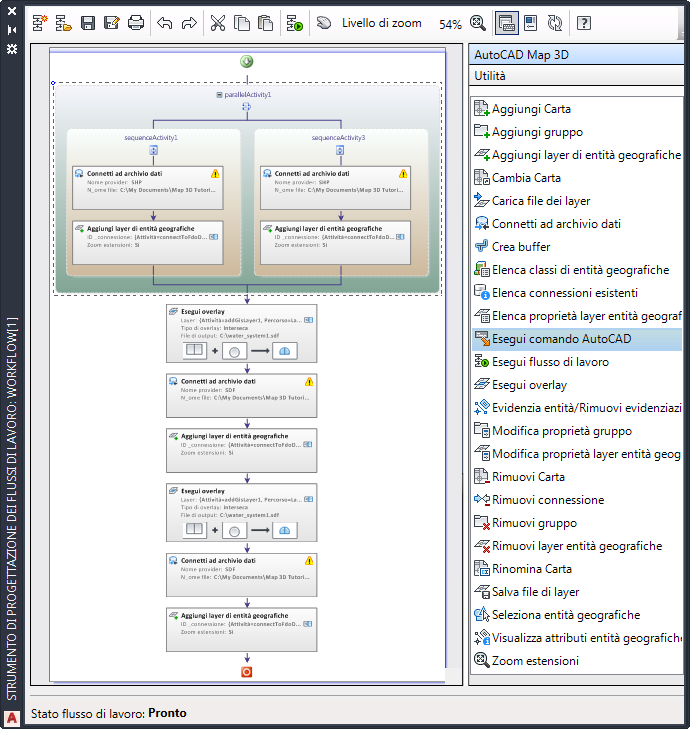
Utilizzare lo Strumento di progettazione dei flussi di lavoro per creare o modificare la sequenza e i parametri per le attività nel flusso di lavoro.
È possibile eseguire flussi di lavoro integrati o personalizzati. I flussi di lavoro integrati includono quanto indicato di seguito.
- Overlay: connettersi a due archivi dati e creare i layer per tali archivi. Eseguire un overlay di intersezione. Utilizzare il risultato dell'operazione di overlay per cancellare le parti dei layer all'interno dell'intersezione.
- Connessione e modifica: connettersi agli archivi dati SDF, SHP e WMS e aggiungere i dati connessi a Set di strumenti AutoCAD Map 3D. Eseguire il comando EDITPL di AutoCAD che determina una pausa per l'input dell'utente, quindi archiviare tutte le entità geografiche.
- Salvataggio in batch dei file .Layer: connettersi a ciascun file SDF in una directory specificata e aggiungerlo a Set di strumenti AutoCAD Map 3D. Salvare ciascun layer di Gestione visualizzazioni risultante come file .layer.
- Connessione, analisi e stampa: connettersi a un archivio dati, aggiungerne i dati in Set di strumenti AutoCAD Map 3D come layer di Gestione visualizzazioni e modificare il simbolo per il layer. Selezionare un insieme di entità geografiche per l'analisi del buffer, creare il buffer e modificare il simbolo per il layer di buffer risultante. Selezionare le entità geografiche nel layer di buffer e visualizzarne gli attributi. Stampare la Carta.
- Selezione, zoom e visualizzazione delle entità geografiche: caricare due file .layer. Richiedere alla persona che esegue il flusso di lavoro di selezionare manualmente alcune entità geografiche. Eseguire lo zoom sulle estensioni delle entità geografiche selezionate ed evidenziarle. Visualizzare gli attributi per le entità geografiche evidenziate. Selezionare un insieme di entità geografiche diverso in base alla posizione. Eseguire lo zoom sulle estensioni delle entità geografiche selezionate ed evidenziarle. Visualizzare gli attributi per le entità geografiche evidenziate.
Se i flussi di lavoro integrati non sono visualizzati nell'elenco a discesa dei flussi di lavoro, fare clic su Apri flusso di lavoro da file nell'elenco e passare alla cartella Programmi\Autodesk\ AutoCAD Map 3D 2023\Sample\Workflow. Selezionare il file .xoml per il flusso di lavoro da aprire.